word空白处没有下划线怎么打
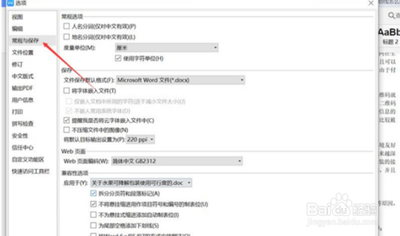
如何在Word空白处添加下划线
在Word中,有时需要在没有文字的地方添加下划线,这可以通过几种不同的方法实现。以下是详细的步骤和方法:
方法一:通过“段落”设置添加下划线
- 打开Word文档,点击左上方的“文件”菜单。
- 选择“选项”,在弹出的对话框中点击左侧的“高级”。
- 在“高级”设置中找到“兼容性选项”,选择“所有新文档”。
- 展开“版式选项”,勾选“尾部空格添加下划线”。
- 点击“确定”保存设置。
方法二:使用形状工具添加下划线
- 打开Word文档,点击“插入”选项卡。
- 选择“形状”,在弹出的形状库中选择“直线”。
- 在需要添加下划线的空白位置,按住“Shift”键的同时点击鼠标左键,并向右拖动以画出所需宽度的直线作为下划线。
方法三:通过快捷键添加下划线
- 在英文状态下,按住“Shift”键同时按“-”和“+”键,可以持续不断地打出下划线。
方法四:使用下划线按钮添加下划线
- 点击“开始”选项卡下的“U”图标。
- 将鼠标移至需要添加下划线的空白区域,长按空格键即可打出下划线。
注意事项
- 在某些情况下,可能需要先将输入法切换到英文状态,然后再尝试上述方法。
- 如果在使用形状工具添加下划线时遇到问题,可以尝试重新启动Word程序后再试。
通过以上方法,您应该能够在Word文档的空白处成功添加下划线。如果遇到任何问题,建议检查是否有最新的Word更新或尝试重启计算机。
本篇文章所含信息均从网络公开资源搜集整理,旨在为读者提供参考。尽管我们在编辑过程中力求信息的准确性和完整性,但无法对所有内容的时效性、真实性及全面性做出绝对保证。读者在阅读和使用这些信息时,应自行评估其适用性,并承担可能由此产生的风险。本网站/作者不对因信息使用不当或误解而造成的任何损失或损害承担责任。
